Word・Excel を無料版にして、パソコンを安く買うという方法
※この記事は過去(2013年9月)に投稿された人気記事について、記載が古い部分を訂正および再編集して、再度アップロードしたものです。
最近は、一昔まえに比べて、パソコンが安くなりました。ウン十年前の自分の大学入学当時はノートパソコンが最低でも20万円はしたものですが、今ではその数倍以上の性能のパソコンが、その半分以下の価格で買えてしまいます。
とはいえ決して安い買い物ではないパソコンを、できればもっともっと安く買いたい・・・というご要望も、もっともな事だと思います。私もそう思います。今回の記事は、そんな方に伝えたい、パソコン購入の価格を抑えるための、手っ取り早い方法です。
パソコン一式を購入した際「ソフトウェア」の占める割合はとても高い
例えばあるノートパソコンを部品までバラバラにして、最も値段の高いものはどれか?と調べた場合、もっとも高い部材は実はソフトウェアだった、というケースは多いです。特に、パソコン購入時におなじみの「ワード」「エクセル」つまり「マイクロソフト オフィス」が付属している場合、それだけで全体の価格の3割を超えてしまう例もあります。それぐらい「オフィスソフト」は高価なんですね。
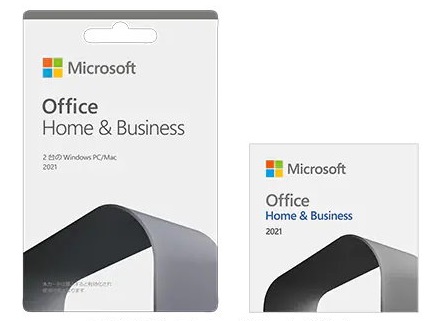
Micorosoft Officeとは【解説】
- 「Micorosoft Office(マイクロソフトオフィス)」は、ワープロソフトの「Word(ワード)」や表計算ソフト「Excel(エクセル)」などの複数のソフトウェアのセットの名前です。
- セット内容によって「Personal(パワーポイント無しのセット)」や「Home&Buissiness(パワーポイントも含まれるセット」などに分けられています。このへんがややこしくて間違えやすいので、ご注意下さい。
- また、一度買ったらずっとそのままの内容で使い続ける「買い切り版」と、年間契約で常に新しいものを使い続ける「サブスク版(Office 365)」があります。サブスク版は半額以下で安く見えますが、1年しか使えません。次の年の契約更新でまた支払いが発生します。
家庭で使うパソコンなどは、無料のオフィスソフトで充分かも?
実はインターネットの世界では何年も前から、マイクロソフト社のオフィスソフトの代わりとして、無料のオフィスソフトが存在しています。インターネット経由でダウンロード(取り寄せ作業)してインストール(組み込み作業)すれば、買った時にオフィスの付属していなかったパソコンでも、ワープロ作業などが出来るようになります。
これらは違法なコピーソフトではなく、非営利目的の団体が似たような機能のソフトウェアを作って配布しており、家庭などで普通に使う分には問題ないほどの性能があります。そのため、パソコンを購入する際にMicorosoft Office の付いていないものを選んで買い、購入後にそれらの無料オフィスソフトを追加する、という方が増えています。そうすれば、同じ性能のパソコンが、2~3万円ほど安く買えます。これは大きい差です。
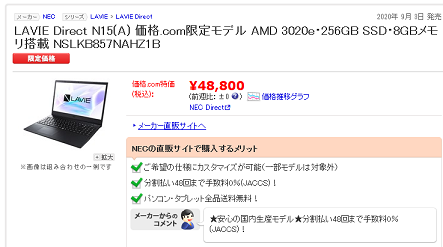
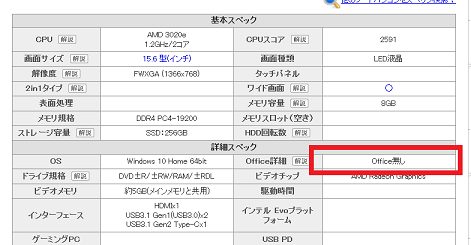
お馴染みの「Office」無しでパソコンを購入して、フリーソフトをダウンロードして使いましょうと言うと、何となく身構えてしまう方も多いと思います。が、昔のMicorosoft Office の CD-ROMを職場や家庭内で探してきて貸し借りするより(違法コピーに当たります)も、よほど健全ですし、本家のOfficeを始め、現在ではほとんどソフトウェアはダウンロードでの導入が当たり前になっていますので、決して「異常なやり方」や「裏ワザ」というわけではありません。安心して使って下さい。
有名な無料オフィスソフト【ダウンロード用URL】
- Libre Office (リブレ オフィス)
- Apache OpenOffice(アパッチオープンオフィス)
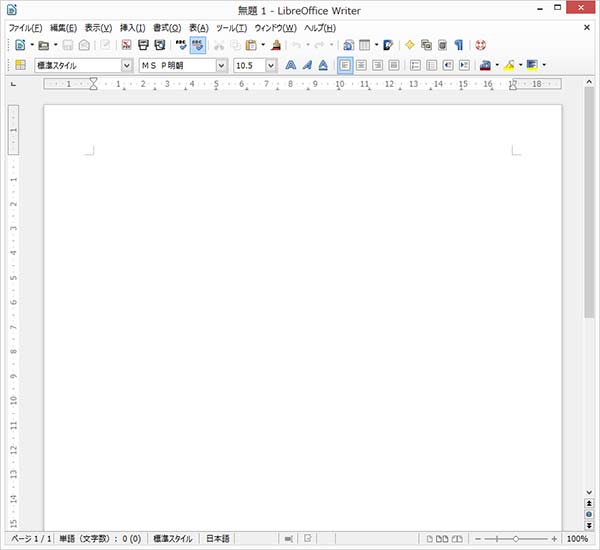
よくある質問
-
無料のフリーソフトで本当に大丈夫?ちゃんと使える?
-
再現率は90%程度です。家庭用途ならほぼ問題ないと思いますが、業務用、事務用であれば本家の導入を検討して下さい。
-
どうやって使いかたを覚えればいいの?
-
すでにワードやエクセルを使っている方なら、感覚的に同じように使えます。分からないことがあれば、インターネットで「Libre Office 罫線 引き方」などのキーワードで検索して、自学自習で覚えることになります。
-
誰かに導入の仕方や、使いかたを教えて欲しいのだけど
-
宮城県内や日帰り可能な地域でしたら、指導や設定の代行に伺います。(出張料金などはこちら)
こんな方には、フリーのオフィスソフトがお勧めです。
- 自宅のパソコンではワード、エクセルの書類を開くことはあまりないが、一応念のために用意はしておきたい、という程度
- 書類を作るのは主に事務方のスタッフの仕事で、自分のパソコンでは内容のチェックや文字や数字の小さな修正程度である。
- ワープロや表計算ソフトを使う必要があるが、それほど高度な機能は不要で、必要最低限の機能があればよい。
数千円程度の有料の類似品もありますが、特にお勧めはしていません
- 「Kingsoft Office」や、「WPS Office」など、似たようなコンセプト(本家に似せて作ったオフィスソフト)で作られたソフトウェアを、有料で販売しているケースもあります。(2,600円~5,000円程度)
- 無料系ソフトより再現性がやや高い傾向があります。
- そのほとんどが中国製です。
フリーのオフィスソフト導入をご検討頂く際の注意点
注1)本家オフィスと互換性がありますが、基本的には違うものです。
これらのフリーのオフィスソフトでも、書類を白紙から作ったりもできますし、過去に他のパソコンのワードやエクセル作った書類を開いたり(本家との互換性があります)、それほど複雑な用途でなければ、十分な機能があります。ただし Word や Excel で作った複雑な書類を開くと、表の罫線がズレていたり、ページ全体の飾り罫が再現できていなかったりなど、細かい点での変化や思い通りに行かない部分があります。本家と全く同じではありません。
全体としては小さな誤差や修正作業であっても、数が重ねれば大きな作業量やストレスになりますので、事務作業が多いパソコンの場合は導入は慎重になさって下さい。
注2)事務作業がメインのパソコンでは、節約するよりも本家Micorosoft Office導入がお勧め
一日に何度もワープロ書類や計算書類を操作したり、他社からも多数の資料を受け取ったり送ったりするような事務用途がメインのパソコンには、フリー(無料)ソフトではない正規版のMicrosoft Office付きのパソコンをオススメします。ちょっとしたズレやちょっとした不満点でも、積もり積もればかなりの効率低下に繋がります。
過去、とある自治体で経費節減のために一度は職場内のパソコンのオフィスソフトを全てフリーソフトに変えたけれど、結局もとに戻してしまった例もあります。今回の節約テクニックは、あくまで「家庭用パソコンなら省いてもいいんじゃない?」という趣旨です。ご注意ください。
注3)買い換え前のパソコンの古いOfficeを使い回すのは、ルール違反。
パソコンを買い換えた際に、古いパソコンについていた旧式の Microsoft Office のディスクやライセンスキーを使おうとする方がいますが、それはMicrosoft社の定めた規約違反に当たります。また、日本の法律にも反する、違法コピー行為です。それらのOfficeは、「バンドル版」と言って、元々のパソコンとセットで使う前提で安く出荷されているものですので、他のパソコンに導入してはいけない事になっています。(パソコンとセットでなく、Officeだけを別途パッケージで買い直した場合は、もう少し自由が効きます)
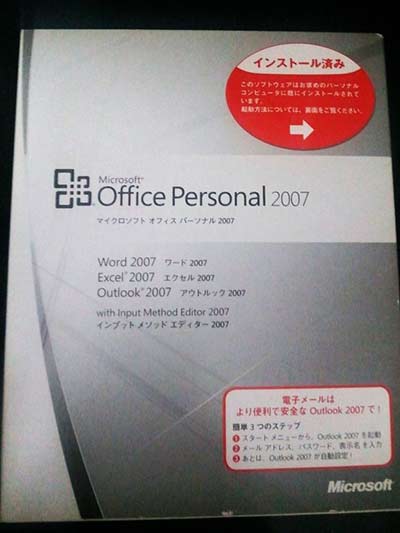
こういった白黒のケースに入っている物は、元々のパソコンとのセット(バンドル)なので、他のパソコンに流用することが出来ません。DSP版、OEM版などと呼ばれることもあります。ヤフオク等で売っている場合がありますが、それも規約違反です。こういった古いソフトをわざわざ引っ張り出して違法に使うより、合法的に新しいフリーソフトを使用した方がトラブルが少ないので、色々な面で安心して使用できます。



